Как создать слайд-шоу с помощью программы AVS Video Editor?
Если вы хотите создать выразительную презентацию из цифровых фотографий, используйте программу AVS Video Editor, которая позволяет создавать слайд-шоу с разнообразными переходами между изображениями, добавлять субтитры или голосовые комментарии, видеоэффекты и музыку.
Прежде всего потребуется импортировать в программу коллекцию фотографий и других файлов мультимедиа (например, видеозаписи или аудиозапись, которая будет использоваться как фоновая музыка) и добавить файлы на Шкалу времени. Затем следуйте инструкциям этого руководства.
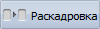 Нажмите кнопку Раскадровка на панели инструментов Шкалы времени. Вы перейдете к представлению "Раскадровка", которое отображает последовательность добавленных фотографий.
Нажмите кнопку Раскадровка на панели инструментов Шкалы времени. Вы перейдете к представлению "Раскадровка", которое отображает последовательность добавленных фотографий.
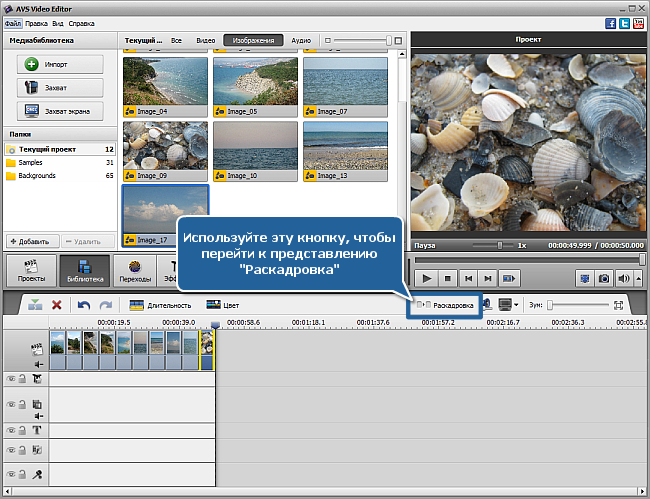
Чтобы изменить порядок изображений, щелкните правой кнопкой мыши по одному из них на Раскадровке и используйте пункты контекстного меню Сместить влево / Сместить вправо.
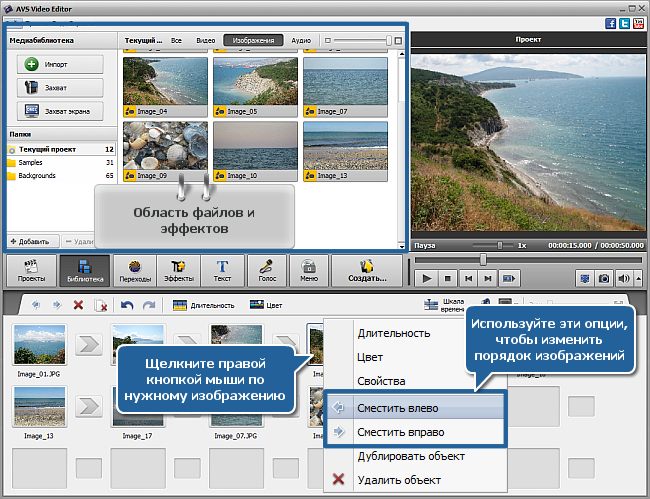
 Внимание
Внимание: в области
файлов и эффектов можно повернуть фотографии. Для этого надо щелкнуть по фотографии правой кнопкой мыши и выбрать из контекстного меню пункт
Повернуть по часовой стрелке или
Повернуть против часовой стрелки. При использовании этой опции в области
файлов и эффектов будет создано новое повернутое изображение, но фотографии, добавленные на
Раскадровку не изменятся. Повернутое изображение надо будет добавить на
Раскадровку вручную.
Задайте продолжительность показа для каждой фотографии. Выделите нужное изображение и нажмите кнопку Длительность на панели инструментов Раскадровки. В открывшемся окне Длительность введите нужное значение и нажмите кнопку OK.
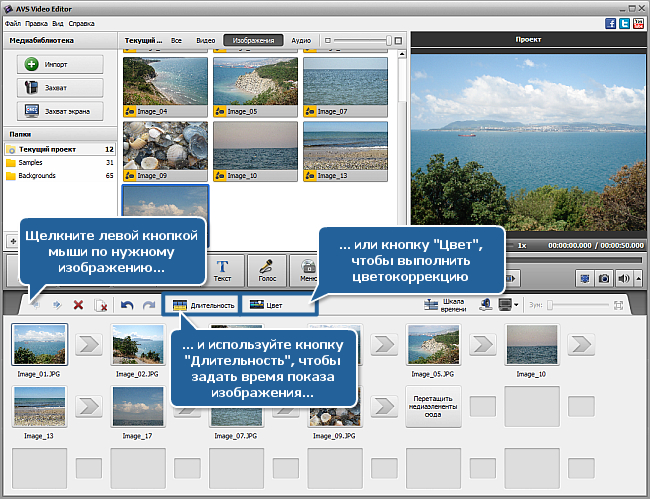
 Внимание
Внимание: если требуется задать одинаковую длительность для всех изображений в слайд-шоу, это необходимо сделать с помощью окна
"Настройки" ДО того, как вы добавите изображения в область
Шкалы времени/Раскадровки. В
верхнем меню откройте раздел
Правка и выберите пункт
Настройки.... В открывшемся окне
"Настройки" выберите вкладку
Правка, найдите раздел
Длительности по умолчанию и задайте нужное значение в поле
Изображение/цвет.
Если требуется настроить яркость, контраст или другие параметры изображения, выделите на Раскадровке нужное изображение и нажмите кнопку Цвет на панели инструментов Раскадровки. Откроется окно Цветокоррекция. Для получения дополнительной информации обо всех доступных параметрах обратитесь к этой странице нашей онлайн-справки.
[Вернуться наверх]
В представлении "Раскадровка" нажмите на центральную кнопку Переходы. В области файлов и эффектов будут показаны все доступные переходы. В левой части окна программы представлены также категории, по которым рассортированы переходы.
Для добавления какого-то конкретного перехода сначала выберите на Раскадровке место между двумя изображениями, куда надо добавить этот переход, затем щелкните правой кнопкой мыши по нужному переходу в области файлов и эффектов и добавьте его с помощью пункта контекстного меню Добавить или заменить переход.
Чтобы использовать один и тот же переход между всеми фотографиями, выберите из контекстного меню пункт Применить переход ко всему. Чтобы применить переходы случайным образом, используйте опцию Применить случайные переходы.
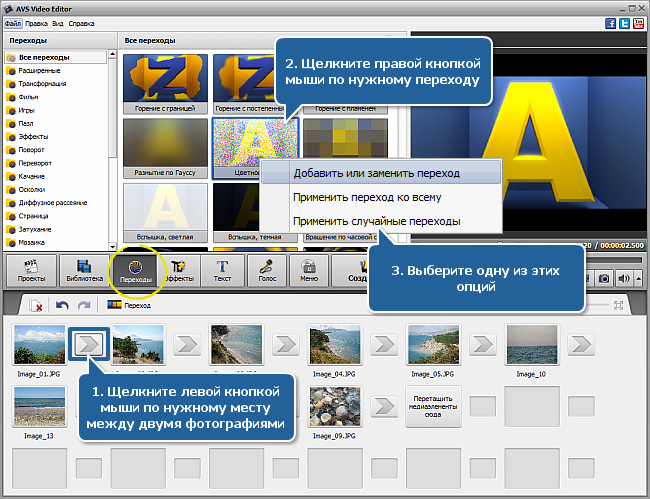
Скорректируйте длительность переходов. Для этого выберите нужный переход на Раскадровке и нажмите кнопку Переход на панели инструментов Раскадровки. В открывшемся окне Переход введите нужное значение в поле Длит. перехода и нажмите кнопку OK. В этом окне можно также предварительно просмотреть выбранный переход.
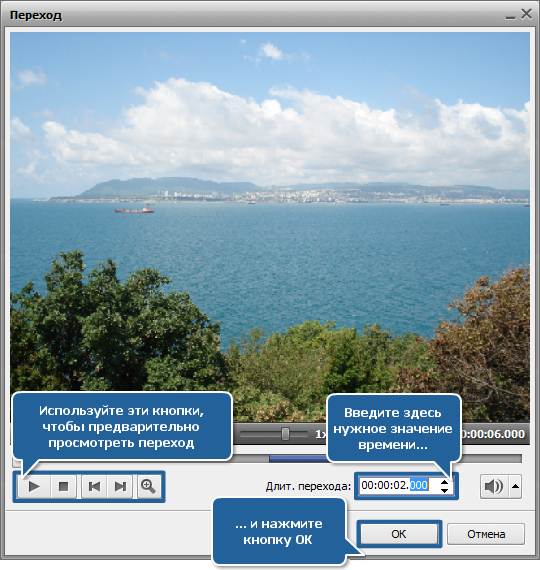
[Вернуться наверх]
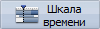 Нажмите кнопку Шкала времени, чтобы перейти к представлению "Шкала времени".
Нажмите кнопку Шкала времени, чтобы перейти к представлению "Шкала времени".
Нажмите центральную кнопку Текст. Выберите нужную текстовую предустановку в области файлов и эффектов. Перетащите выбранный пресет в строку текстовых эффектов на Шкале времени.
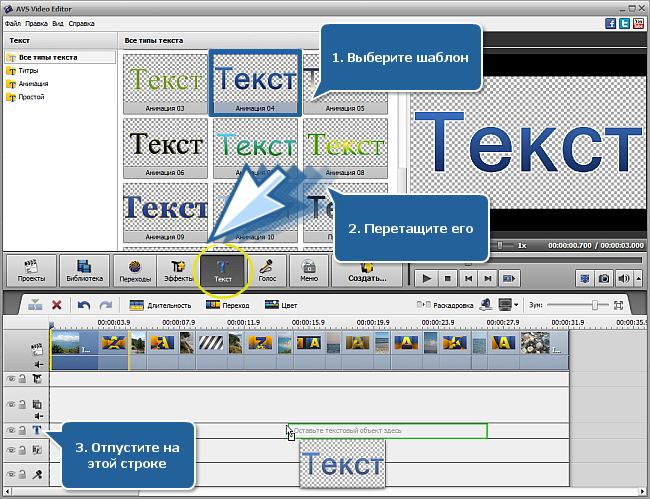
Настройте длительность текста. Для этого щелкните левой кнопкой мыши по по краю текстового блока с желтыми полосками и, не отпуская кнопку мыши, перетащите край блока в нужную позицию. Дважды щелкните по текстовому блоку, чтобы открыть окно свойств текста. В открывшемся окне дважды щелкните по стандартному тексту в области предварительного просмотра и введите вместо него свой собственный текст.
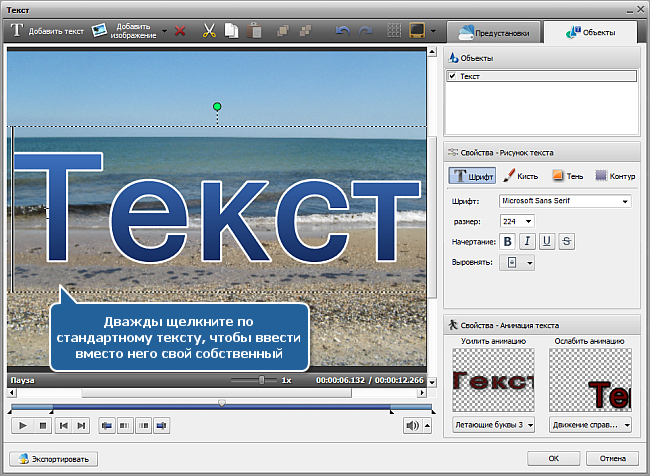
Для получения дополнительной информации о настройках текста обратитесь к этой странице онлайн-справки.
К слайд-шоу можно применить и видеоэффекты. Чтобы узнать, как это сделать, обратитесь к следующему руководству.
[Вернуться наверх]
Если вы хотите добавить голосовые комментарии к любому из изображений, нажмите центральную кнопку Голос. Убедитесь, что микрофон подключен к звуковой карте. Задайте параметры записи на панели Запись голоса, установите курсор в нужное место на Шкале времени и нажмите на кнопку Начать запись. Кнопка изменится и будет называться Остановить запись. Нажмите на нее, чтобы остановить запись.
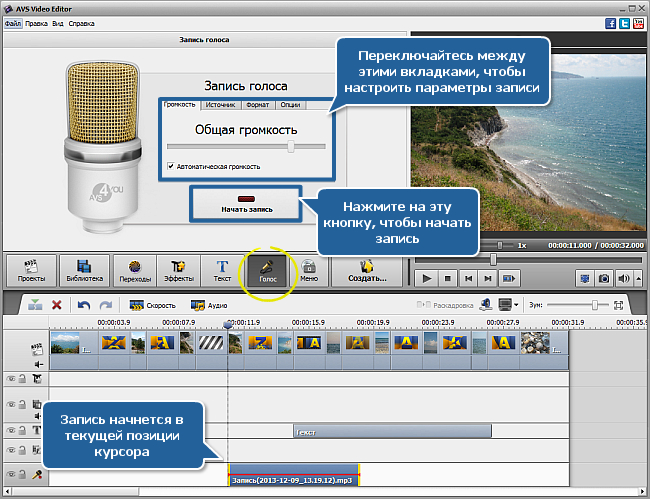
Чтобы добавить аудиозапись в качестве фоновой музыки, нажмите центральную кнопку Библиотека и выберите категорию Аудио в верхней части интерфейса. В области файлов и эффектов выберите одну из ранее импортированных в программу звуковых дорожек и перетащите ее в строку для аудиомиксов на Шкале времени.
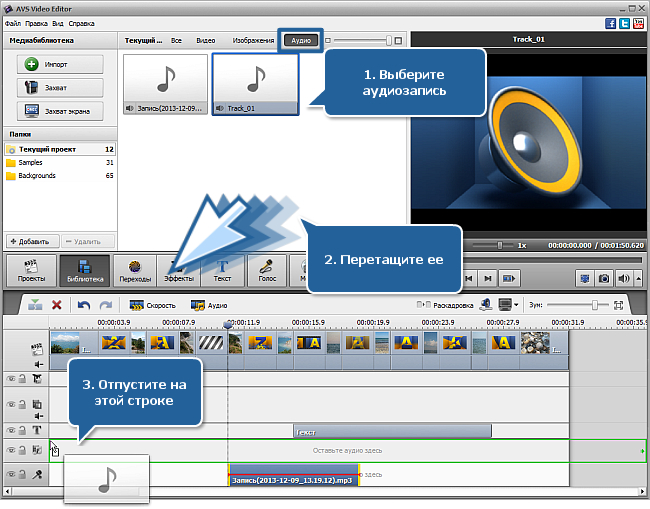
[Вернуться наверх]
Если вы собираетесь создать слайд-шоу в форматах DVD или Blu-ray, для него можно дополнительно создать меню диска. Нажмите центральную кнопку Меню. Убедитесь, что выбрана опция Меню включено. Дважды щелкните по нужному стилю меню в области файлов и эффектов, чтобы применить его к слайд-шоу.
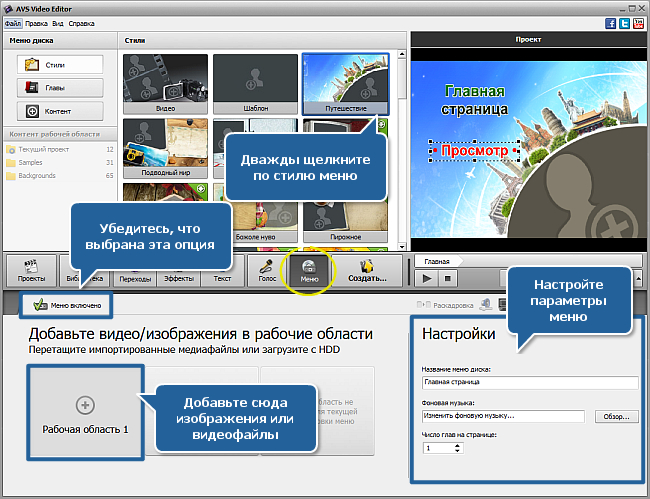
Перетащите изображения или видеозаписи из области файлов и эффектов в доступные Рабочие области в нижней части окна программы. Выберите Название меню диска, измените Фоновую музыку или задайте Число глав на странице в соответствующих полях раздела Настройки.
Можно также разделить слайд-шоу на тематические главы. Чтобы добавить главу, нажмите на кнопку Главы в левой части окна программы, установите курсор в нужном месте на Шкале времени и нажмите кнопку Добавить на панели инструментов Шкалы времени.
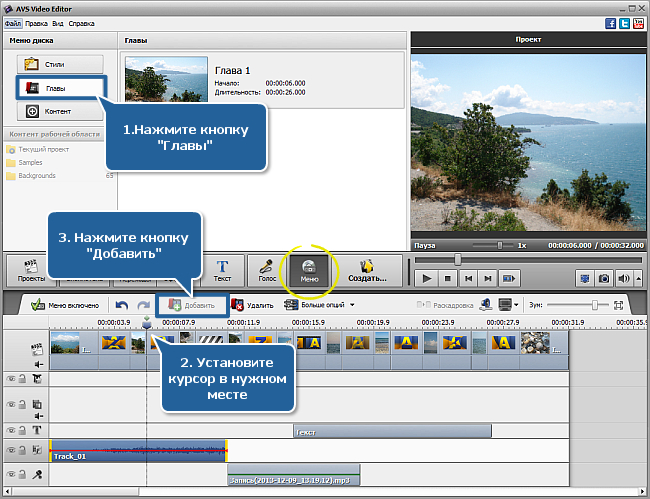
Чтобы предварительно просмотреть созданное меню, вернитесь в режим просмотра "Стили" и используйте элементы управления в области предварительного просмотра.
[Вернуться наверх]
Версия: 9.1.1.336Размер: 155.45 МбПлатформы: Windows 10, 8.1, 8, 7, XP, 2003, Vista
(Mac OS/Linux не поддерживаются)
Загрузить
AVS Video Editor
Регистрация на AVS4YOU представляет собой покупку одного продукта, представленного на сайте
www.AVS4YOU.com, и получение всех остальных продуктов с нашего сайта. Это значит, что Вы можете установить и использовать
ВСЕ ОСТАЛЬНЫЕ программы с тем же самым лицензионным ключом без дополнительных платежей и без ограничений.
Пожалуйста, обратите внимание на то, что программы AVS4YOU не позволяют вам копировать защищенный материал. Вы можете использовать эти программы, если владеете авторскими правами на копируемый материал или получили разрешение на копирование от владельца авторских прав.
Используя наши сервисы, вы соглашаетесь с тем, что мы используем файлы cookie.